# **23、机器人广告视频更换说明**
工具下载:https://qz8.lanzoul.com/iWebg0323hri
1. 使用电脑运行工具,先确认电脑是win32位还是win 64位。确认后,找到对应位数的批处理工具,双击运行,以下以64位系统电脑为例:
双击运行【64位系统脚本(请谨慎更改此文件).bat】
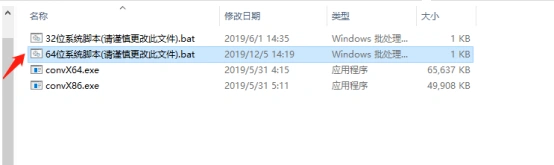
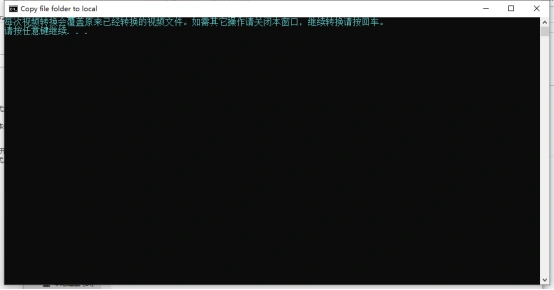
1. 打开后按键盘回车确认,内容变化成拖入需要转换的视频,把需要转换的视频用鼠标拖动到批处理对话框后,按键盘回车,系统正在运行,需要等待处理完
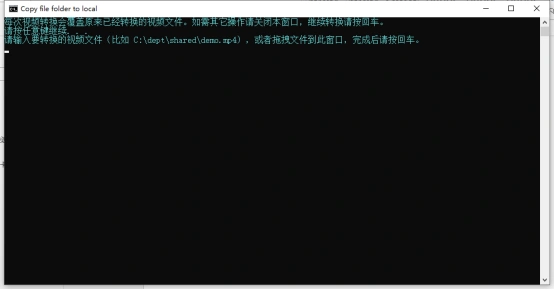
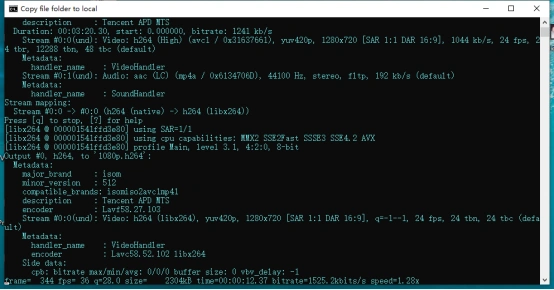
1. 当页面下方提示转换完成时,即可关闭页面
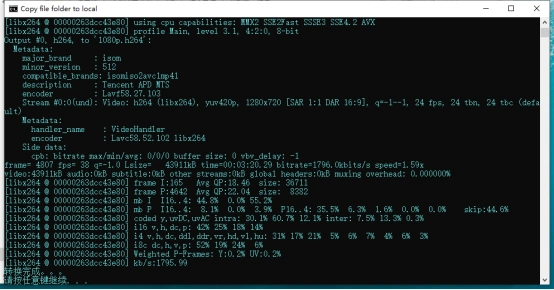
4.这时批处理的文件夹中多了一个【1080p.h264】的文件
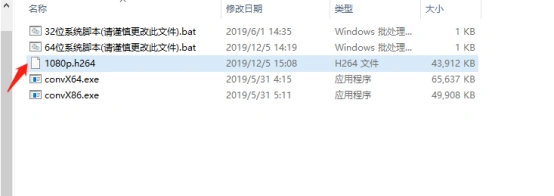
1. 把此文件复制到U盘根目录,把U盘插入蓝盒,点击【广告】,弹框选择确定
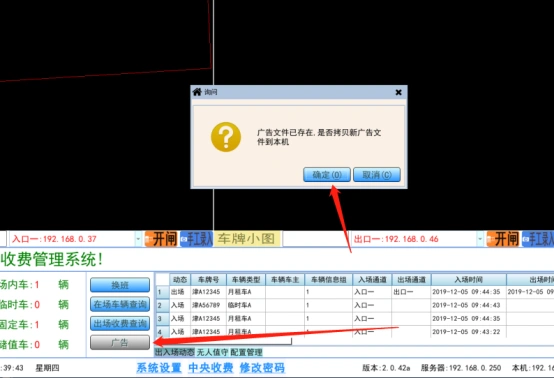
> 鼠标选中文件后,点击拷贝
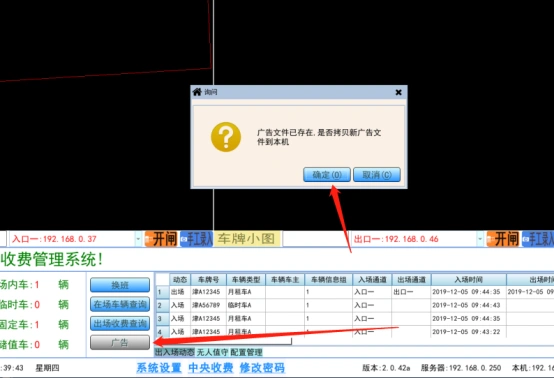
等进度条加载完后,点【确定】即可
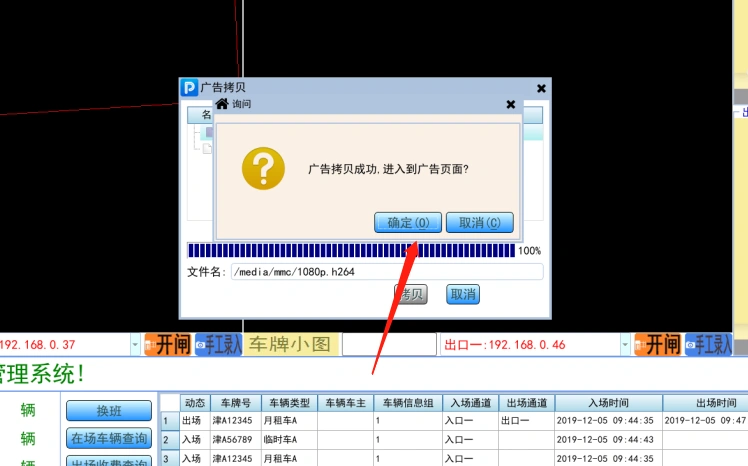
- 1、修改蓝盒输出分辨率
- 2、一位多车配置
- 3、登录页面背景图更换
- 4、入口防掉头功能
- 5、入口(或出口)防跟车功能
- 6、出口防掉头功能
- 7、遥控器开闸放行收费软件要有纪录
- 8、指定类型的车辆才能通过本通道
- 9、月租车未进入小车场需按临时车收费
- 10、固定车导入
- 11、浏览器登录蓝盒
- 12、升级蓝盒
- 13、黄牌车按另一种收费规则
- 14、LED屏不播报和显示
- 15、不让保安查到自己收了多少钱
- 16、同一车场多台蓝盒配置指导
- 17、免布线方案配置指导说明
- 18、蓝盒数据库备份操作说明
- 19、PC电脑服务器方案配置方法
- 20、超级蓝盒快速调试指南
- 21、大小车场不同收费标准解决办法
- 22、停车管理机器人使用说明
- 23、机器人广告视频更换说明
- 24、车场管理员公众号推送配置
- 25、对接协议说明
- 27、预约车按另一种车辆类型入场
- 29、优惠券配置及使用说明
- 30、如何开通电子发票
- 31、超级蓝盒web端使用说明书
- 32、物业财务对账说明
- 33、LCD出入口显示屏调试说明
- 34、一键呼叫机调试说明
- 35、4G余位屏使用说明
- 36、手机USB共享网络给蓝盒
- 37、超级蓝盒非机动车收费说明
- 38、入口缴费
- 39、网络版扫码枪配置说明
